Довідковий посібник для Microsoft Paint 3D

Довідковий посібник Microsoft Paint 3D, який відповідає на поширені запитання нових користувачів. Це також допоможе вам створити ваш перший проект Paint 3D.
Якщо ви новачок у програмі Paint 3D, ви можете бутитрохи переповнений новим інтерфейсом; зрештою, це не додаток для малювання ваших дідусів. Paint 3D робить акцент на створенні 3D-поверхонь та максимальному використанні інструментів, таких як ручка та чорнило для сенсорних пристроїв; і ... це дуже весело!
Пофарбуйте 3D-довідник
Цей довідник покликаний допомогти вам отриматишвидко працювати з Paint 3D, а також відповідати на деякі часто задані питання перших користувачів. Однак це не є вичерпним, тому якщо у вас є запитання, на яке немає відповіді в цьому посібнику, залиште коментар, і ми зробимо все можливе, щоб отримати відповіді для вас, а також оновити наш посібник для інших читачів.
Як запустити Paint 3D?
На вашому комп’ютері має працювати ОС Windows 10Оновлення творців. Paint 3D недоступний для попередніх версій Windows 10 та попередніх версій. Paint 3D можна запустити з робочої області Windows Ink або Старт > Усі програми.
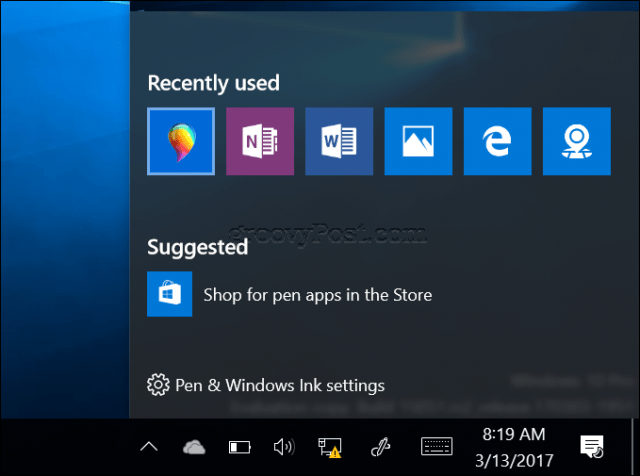
Як вставити зображення в програму Paint 3D?
Клацніть на меню гамбургерів потім натисніть кнопку Вставити. Перейдіть до місця, де розташоване зображення, а потім натисніть кнопку Відкрити.
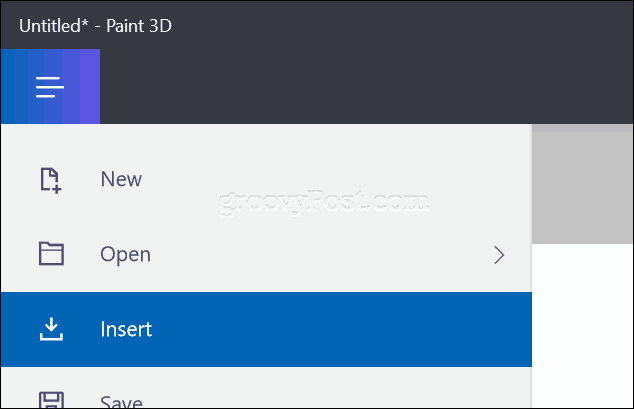
Як змінити розмір полотна?
Виберіть полотно вкладку, потім використовуйте анкери для зміни розміру вручну або введення розмірів вручну.
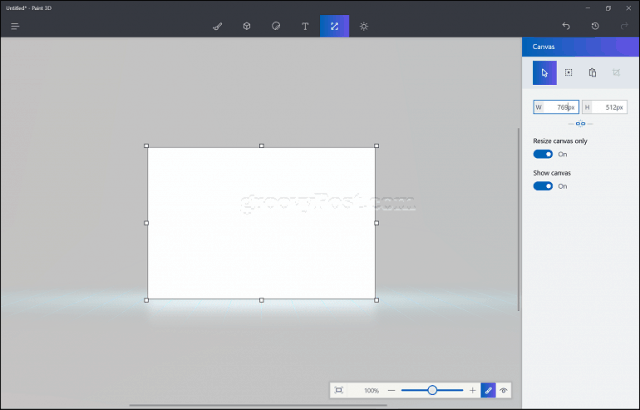
Як обрізати зображення?
Вставте своє зображення, натисніть на кнопка вибору, зробіть вибір і натисніть Урожай.
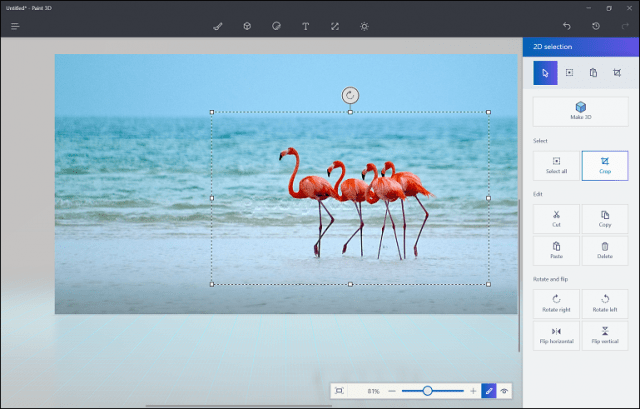
Як замаскувати зображення на 3D-об'єкт?
Виберіть Вкладка 3D-об’єкт, виберіть форму, яку ви хочете використовувати, а потім намалюйте на полотні. Виберіть вкладка наклейки, виберіть власні вкладки наклейки, виберіть своє зображення.
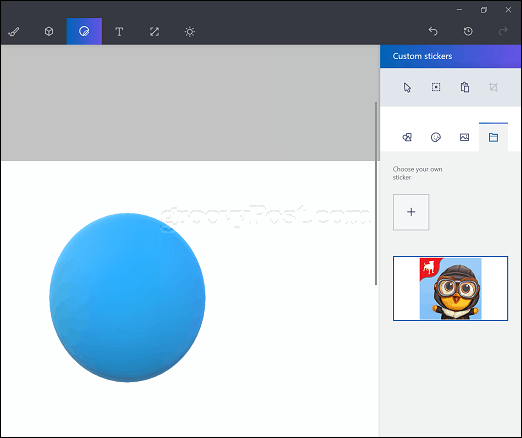
Використовуйте якіри для маніпулювання зображенням та розміру його над об'єктом, клацніть на гумовий штемпельний якір щоб застосувати зображення назавжди.
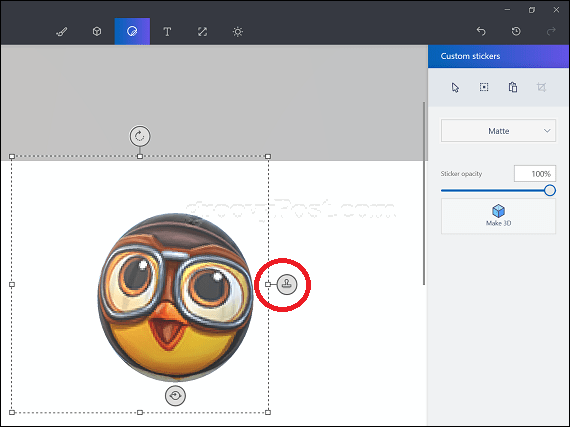
Як перефарбувати або змінити колір предмета?
Виберіть Інструменти виберіть вкладку варіант заливки, виберіть a колір, потім торкніться об'єкта для заповнення.
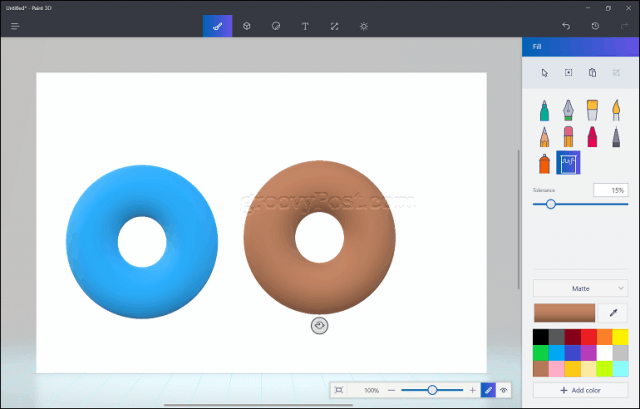
Як я можу намалювати власний об’єкт?
Клацніть на Вкладка Об'єкти, вибрати 3D каракулі, виберіть колір, а потім починайте малювати об’єкт на полотні.
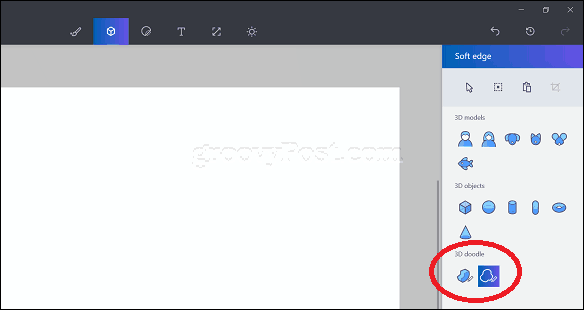
Як вибрати декілька об'єктів у своєму проекті?
Клацніть на Вкладка Об'єкти, виберіть Sобранці кнопку, виберіть об'єкт, натисніть Мультиселекція потім виберіть наступний об’єкт.
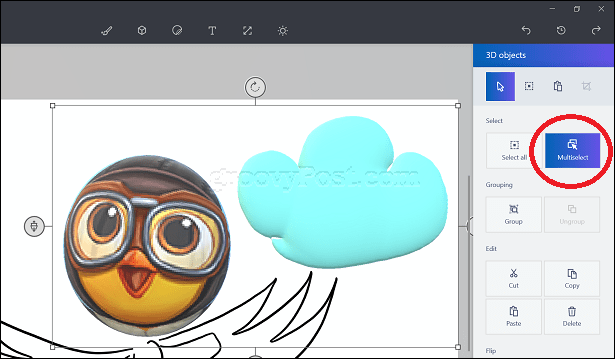
Як дублювати об’єкт?
Виберіть об'єкт, потім натисніть "Копіювати" та вставте.
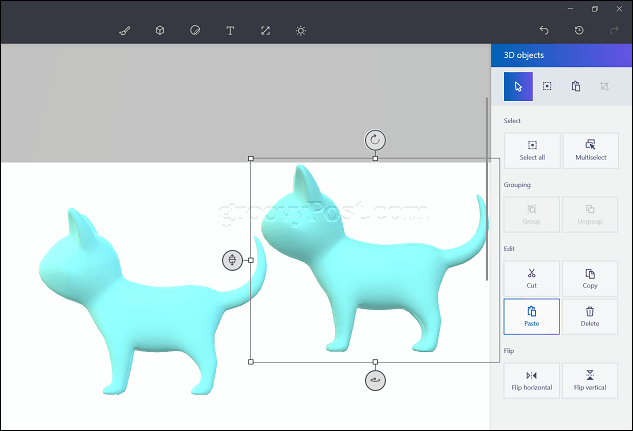
Як змінити розмір об'єкта?
Виберіть об'єкт, а потім потягніть за якіри, щоб змінити його розмір.
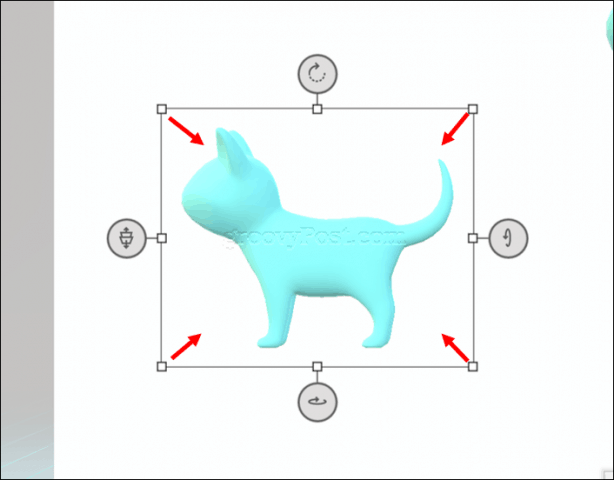
Як обертати об'єкт у 3D?
Виберіть об'єкт, а потім використовуйте перспективні якоря (представляє рух) для обертання об'єкта.
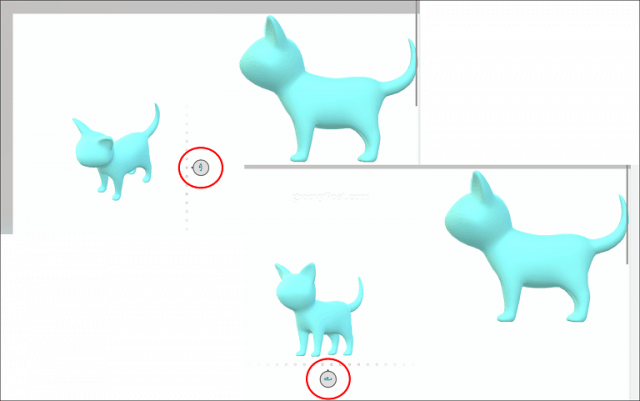
Якщо ви хочете переглянути свій об’єкт у 3D, натисніть значок попереднього перегляду 3D, потім перетягніть вниз або вгору.
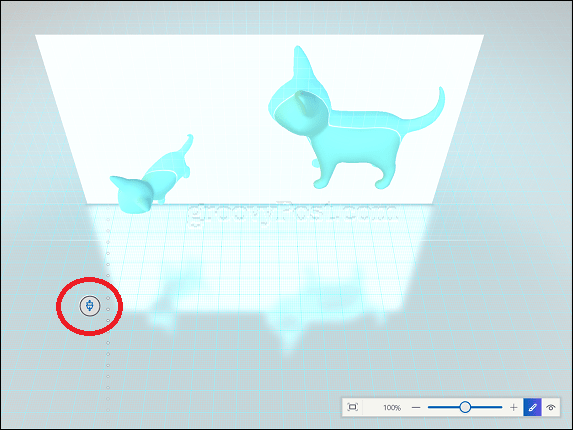
Як я можу переглянути свій проект у 3D?
Клацніть на значок очей на плаваючій панелі інструментів для перегляду вашого вмісту в 3D.
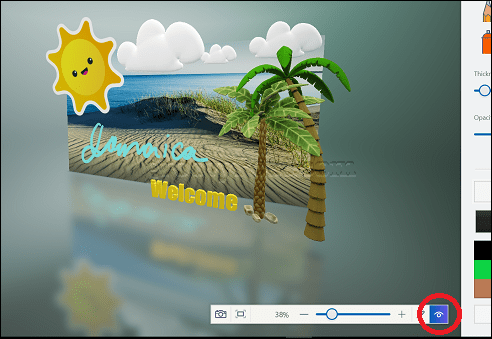
Як отримати доступ до Remix 3D?
Спочатку переконайтеся, що ви підключені до Інтернету. Після підключення a значок спільноти з'явиться поруч із кнопкою повтору, натисніть її, щоб запустити Remix 3D.
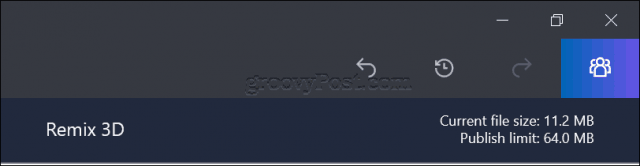
Як я можу ділитися своїм виконаним проектом в інших соціальних мережах?
Спочатку переконайтеся, що ви підключені до Інтернету. Клацніть на меню гамбургерів, натисніть Поділитися потім виберіть потрібну соціальну мережу.
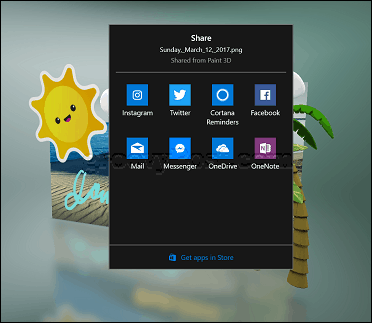
Як зберегти свій проект у вигляді двовимірного зображення, яке можна використовувати в інших програмах, таких як Microsoft Word?
Увімкніть режим 3D, потім натисніть кнопку значок камери на плаваючій панелі інструментів.
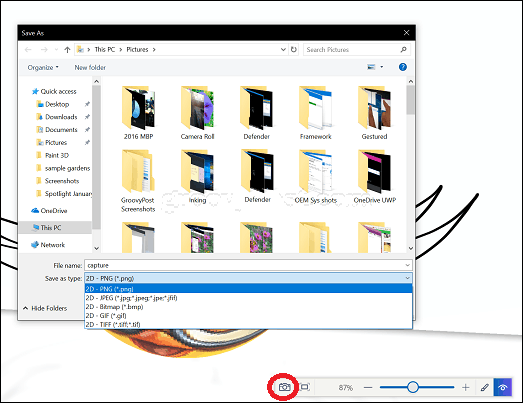
Як приховати екран вітання?
Клацніть на меню гамбургерів> Налаштування, вимкнути Показати екран вітання
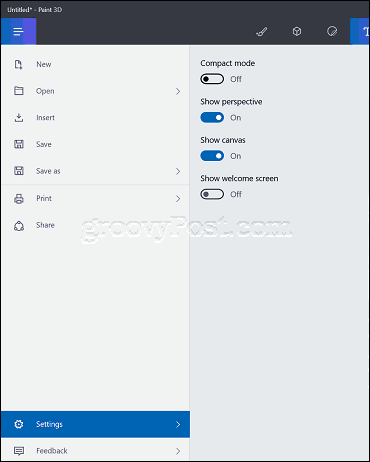
Як змінити розмір панелі завдань?
Клацніть на меню гамбургерів> Налаштування потім увімкніть Компактний режим.
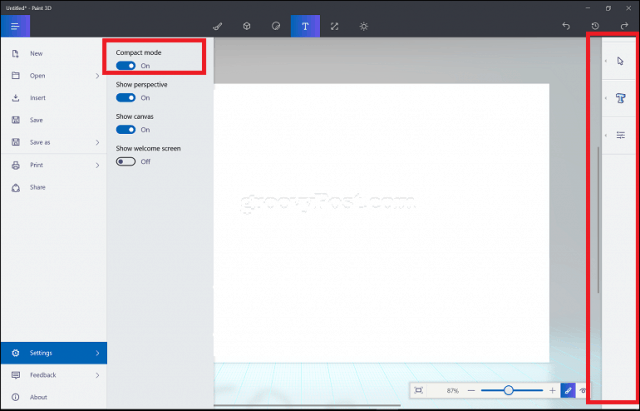
Готові детально вивчити Paint 3D і почати свій перший 3D-проект? Перегляньте наш Початок роботи з Paint 3D, де я задокументував свій перший проект і як це зробив.










Залишити коментар